3DMAX 修改器的类型介绍
3ds max修改器类型

修改器类型(对象空间修改器)对象空间修改器直接影响局部空间中对象的几何体。
应用对象空间修改器时,使用修改器堆栈中的其他对象空间修改器,对象空间修改器直接显示在对象的上方。
堆栈中显示修改器的顺序可以影响结果几何体。
本节内容∙影响区域修改器“影响区域修改器”是曲面建模工具,在曲面建模时主要用于顶点子对象的选择。
利用影响区域,可以变换选中的顶点也可以围绕选中的顶点变换该区域中的顶点。
这将有助于在对象曲面形成膨胀或缩进。
观察修改器效果的最简单方法是通过带有大量细分的小的扁平长方体。
“影响区域”修改器有一个两部分的箭头图案的Gizmo 数字增加控件。
∙属性承载器修改器“属性承载器”是一个空的修改器,它在“修改器”面板上提供了一个可访问的用户界面,可以在此添加自定义属性。
它本身不含有用户界面;界面是单独包含于所指定的这些属性中。
大体上,“属性承载器”是参数收集器的一个简化版本,它仅用于收集自定义属性并显示在“修改”面板而不是浮动对话框上。
∙弯曲修改器“弯曲”修改器允许将当前选中对象围绕单独轴弯曲360 度,在对象几何体中产生均匀弯曲。
可以在任意三个轴上控制弯曲的角度和方向。
也可以对几何体的一段限制弯曲。
∙倒角修改器“倒角”修改器将图形挤出为3D 对象并在边缘应用平或圆的倒角。
此修改器的一个常规用法是创建3D 文本和徽标,而且可以应用于任意图形。
∙倒角剖面修改器倒角剖面修改器使用另一个图形路径作为“倒角截剖面”来挤出一个图形。
它是倒角修改器的一种变量。
∙摄影机贴图修改器(对象空间)摄影机贴图修改器(对象空间版本)基于当前帧和摄影机贴图修改器中指定的摄影机来指定平面贴图坐标。
这与摄影机贴图(WSM) 修改器的区别在于更新了对象在每一帧的贴图坐标。
∙补洞修改器补洞修改器在网格对象中的孔洞里构建曲面。
孔洞定义为边的循环,每一个孔洞只有一个曲面。
例如,在球体上的一个或多个缺少的曲面会产生一个或多个孔洞。
修改器在重建平面孔洞时效果最好,而在非平面孔洞上也会产生合理的效果。
3DMAX修改器介绍

3D MAX修改器介绍曲面修改器在Modi fiers(修改器)菜单中第10个序列类型是Sur face(曲面)修改器。
其中部分修改器可以改变对象的Mate rialID。
1.材质修改器M ateri al(材质)修改器可以改变对象的材质ID号。
此修改器的唯一参数是Mat erial ID(材质号)。
当选择对象的子对象并且使用此修改器时,材质号只用于选择的子对象。
此修改器与Mul ti/Su b-Obj ect M ateri al(多重/子对象材质)一起使用时可以为单个的对象创建多重材质。
2.元素材质修改器M ateri al By Elem ent(元素材质)修改器可以随机改变材质ID号。
可以与若干元素一起应用此修改器。
此修改器的参数能用R andom Dist ribut ion(随机分配)命令分配材质ID,或配合所需要的Frequ ency(频率)。
I D Cou nt(ID数)是使用材质ID号的最小数字。
可以在L ist F reque ncy (频率表)选项组中指定每个ID百分比。
3.近似置换修改器Disp Appr ox(近似置换)修改器(Dis p App rox 是Displ aceme nt Ap prox的缩写),基于 Dis place ment(置换)贴图改变对象的曲面。
此修改器能用任何被转换过的Edit ableMesh(可编辑对象)工作。
包括图元、N URBS和Patch es(面片)。
此修改器的参数包括Subd ivisi on Pr eset(细分预置)设置Low(低)、M edium (中等)和High(高)。
3ds max 修改器详解

修改器1.选择修改器:(1)网格选择:网格选择参数:网格选择修改器的选择对象包括点、线、三角面、四边面或更多、元素。
忽略背面是指对网格物体进行框选时,背面的对象不被框选进来;当选择线、面、元素时,按顶点选项可以被勾选,通过选择顶点从而达到选择其他线、面、元素的目的;当选择面时,平面阈值才能启用,表示两个面之间夹角的最大值。
从其他级别获取表示先选择一定的点线面,然后切换到其他级别,通过之前的选择,点击相对应的点线面从而选择其他级别。
按材质ID选择,必须先为对象设置材质ID,默认所有对象的材质ID为1。
命名选择集表示先定义一个选择集,然后根据选择集在复制出的相同的模型中进行多次选择。
软选择:通过勾选软选择按钮,可以对模型进行相应的软选择。
可以通过衰减、收缩和膨胀对软选择的范围和影响程度进行选择。
(2)多边形选择:参数:多边形选择和网格选择十分类似,只是多边形选择增加了收缩、扩大、环形和循环四个快捷选择选项。
扩大指的是对现在已经选择的目标进行范围扩大选择;收缩与之相反;环形和循环只对边的选择才能启用,两者分别从相互垂直的两个方向对选择对象进行扩大选择。
软选择:软选择和网格选择非常类似,只是增加了绘制软选择功能。
整体来说,多边形选择比网格选择更加快捷方便。
(3)面片选择:参数:面片选择对象增加了控制柄的选择,其他和网格选择、多边形选择相同。
软选择:和网格选择完全类似。
(4)体积选择:体积选择就是用一个虚拟的Gizo或者选择的网格物体对模型中选择级别进行选择。
参数:体积选择的对象包括点、面和对象三种;选择的方式可以是模型与Gizo或选择的网格物体相加、相减、替换等方式,勾选反转是在现在选择的基础上进行相反对象的选择;选择类型包括窗口类型和交叉类型,其中窗口类型选择的对象必须包含在Gizo中,而交叉类型只需要Gizo接触到就能被选择,不需要全部包含进入;Gizo的形状可以是长方体、球体、圆柱体或者选择的网格物体;也可以根据平滑组、材质ID进行选择;对齐方式包括适配和中心两种方式。
3DsMax 中修改器列表gg

rselection modifiers 选择编辑修改器mesh select 网格选择patch select 面片选择poly select 多边形选择vol. select 体积选择patch/spline editing 面片/样条线编辑器edit patch 编辑面片edit spline 编辑样条线crosssection 横截面surface 曲面delete patch 删除面片delete spline 删除样条线lathe 旋转normalize spline 规范化样条曲线fillet/chamfer 圆角/切角trim/extend 修剪/延伸mesh editing 网格编辑修改器edit mesh 编辑网络对象delete mesh 删除网格对象extrude 挤出face extrude 面挤出normal 法线smooth 平滑bevel 倒角bevel profile 倒角剖面(也叫轮廊倒角) tessellate 细化STL-CheceSTL 检查cap holes 补洞vertexpaint 顶点绘制optimize 优化vertex weld 顶点焊接symmertry 对称edit normals 编辑法线animation modifiers 动画修改器skin 蒙皮morpher 变形器flex 柔体melt 融化linked xform 链接变换parch deform 面片变形path deform 路径变形surfderorm 曲面变形uv coordinate modifiers UV坐标修改器uvw map UVW贴图坐标unwrap uvw 编辑贴图坐标uvw xform 贴图坐标变换camera map 摄影机贴图mapscaler wsm 贴图比例cache tools cache工具point cache 点缓存subdivision surfaces 细分曲面HSDS 层级子分割表面Meshsmooth 网格平滑freeform derormation 自由形状变形parametric deformers 参数化变形器bend 弯曲taper 锥化twist 扭曲noise 噪波stretch 拉伸squeeze 挤压relax 松驰riqqle 涟漪wave 波浪skew 倾斜slice 切片spherify 球形化affect region 影响区域lattice 晶格mirror 镜像displace 位移xform 变换preserve 保留surface modifiers 曲面修改器material 材质material by element 成分材质disp approx 近似置换conversion modifiers 转换修改器turn to poly 转换成多边形turn to patch 转换成面片turn to mesh 转换成网格Selection Modifiers 选择编辑修改器Mesh Select 网格选择Patch Select 面片选择Poly Select 多边形选择Vol. Select 体积选择Patch/Spline Editing 面片/样条线编辑器Edit Patch 编辑面片Edit Spline 编辑样条线Crosssection 横截面Surface 曲面Delete Patch 删除面片Delete Spline 删除样条线Lathe 旋转Normalize Spline 规范化样条曲线Fillet/Chamfer 圆角/切角Trim/Extend 修剪/延伸Mesh Editing 网格编辑修改器Edit Mesh 编辑网络对象Delete Mesh 删除网格对象Extrude 挤出Face Extrude 面挤出Normal 法线Smooth 平滑Bevel 倒角Bevel Profile 倒角剖面(也叫轮廊倒角) Tessellate 细化Stl-checestl 检查Cap Holes 补洞Vertexpaint 顶点绘制Optimize 优化Vertex Weld 顶点焊接Symmertry 对称Edit Normals 编辑法线Animation Modifiers 动画修改器Skin 蒙皮Morpher 变形器Flex 柔体Melt 融化Linked Xform 链接变换Parch Deform 面片变形Path Deform 路径变形Surfderorm 曲面变形Uv Coordinate Modifiers Uv坐标修改器Uvw Map Uvw贴图坐标Unwrap Uvw 编辑贴图坐标Uvw Xform 贴图坐标变换Camera Map 摄影机贴图Mapscaler Wsm 贴图比例Cache Tools Cache工具Point Cache 点缓存Subdivision Surfaces 细分曲面Hsds 层级子分割表面Meshsmooth 网格平滑Freeform Derormation 自由形状变形Parametric Deformers 参数化变形器Bend 弯曲Taper 锥化Twist 扭曲Noise 噪波Stretch 拉伸Squeeze 挤压Push 推动Relax 松驰Riqqle 涟漪Wave 波浪Skew 倾斜Slice 切片Spherify 球形化Affect Region 影响区域Lattice 晶格Mirror 镜像Displace 位移Xform 变换Preserve 保留Surface Modifiers 曲面修改器Material 材质Material By Element 成分材质Disp Approx 近似置换Conversion Modifiers 转换修改器Turn To Poly 转换成多边形To Patch 转换成面片Turn To Mesh 转换成网格。
3dsmax修改器
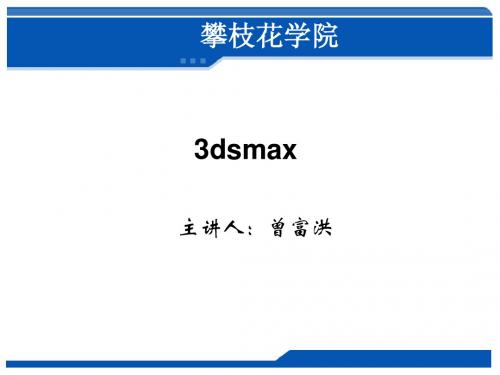
21
编辑修改器将二维对象转换成三维对象
五、Free Form Deformation(FFD)编辑修改器 该编辑修改器用于变形几何体。它由一组称之为格 子的控制点组成。通过移动控制点,其下面的几何体 也跟着变形。
FFD(自由变形)修改器的Parameters主要参数: Control Point(控制点):在此子对象层级,可以选择并操纵晶格 的控制点,可以一次处理一个或一组控制点,来改变基本对象的形状 。 Lattice(晶格):在此子对象层级,可以在几何体中重新摆放、 旋转或缩放晶格框。当应用 FFD 时,默认晶格是一个包围几何体的 边界框,进入Lattice(晶格)子对象时可以将晶格移到任何地方。当 对晶格进行操作时,仅位于体积内的顶点子集合可应用局部变形。 Set Volume(设置体积):在此子对象层级,变形晶格控制点变 为绿色,可以选择并操作控制点而不影响修改对象。这使晶格更精确 的符合不规则形状对象,当变形时这将提供更好的控制。
3
编辑修改器将二维对象转换成三维对象
一、Extrude(挤出)
Output(输出):设置挤出模型的创建方式。 Patch(面片):以面片方式生成挤出模型。 Mesh(网格):以网格方式生成挤出模型。 NURBS(NURBS样条):以NURBS样条方式 生成挤出模型。
Generate Mtaerial IDs(生成材质 ID):将不同的材 质ID指定给挤出对象侧面与封口。 Use Shape IDs(使用图形ID):使用挤出样条线中指 定给线段的材质ID值,或使用挤出NURBS曲线中的曲 线子对象。
8
编辑修改器将二维对象转换成三维对象
二、Lathe(车削)
实例: Lathe编辑修改器饶指定的轴向旋转二维图形, 它常用来建立诸如高脚杯、盘子和花瓶等模型。旋转的 角度可以是0 ~ 360°的任何数值。
3DMAX修改器类型

3DMAX修改器类型(对象空间修改器)对象空间修改器直接影响中对象的几何体。
应用对象空间修改器时,使用中的其他对象空间修改器,对象空间修改器直接显示在对象的上方。
堆栈中显示修改器的顺序可以影响结果几何体。
本节内容∙“影响区域修改器”是曲面建模工具,在曲面建模时主要用于顶点子对象的选择。
利用影响区域,可以变换选中的顶点也可以围绕选中的顶点变换该区域中的顶点。
这将有助于在对象曲面形成膨胀或缩进。
观察修改器效果的最简单方法是通过带有大量细分的小的扁平长方体。
“影响区域”修改器有一个两部分的箭头图案的Gizmo 数字增加控件。
∙“属性承载器”是一个空的修改器,它在“修改器”面板上提供了一个可访问的用户界面,可以在此添加。
它本身不含有用户界面;界面是单独包含于所指定的这些属性中。
大体上,“属性承载器”是的一个简化版本,它仅用于收集自定义属性并显示在“修改”面板而不是浮动对话框上。
∙“弯曲”修改器允许将当前选中对象围绕单独轴弯曲360 度,在对象几何体中产生均匀弯曲。
可以在任意三个轴上控制弯曲的角度和方向。
也可以对几何体的一段限制弯曲。
∙“倒角”修改器将图形挤出为3D 对象并在边缘应用平或圆的倒角。
此修改器的一个常规用法是创建3D 文本和徽标,而且可以应用于任意图形。
∙倒角剖面修改器使用另一个图形路径作为“倒角截剖面”来挤出一个图形。
它是的一种变量。
∙摄影机贴图修改器(对象空间版本)基于当前帧和摄影机贴图修改器中指定的摄影机来指定平面贴图坐标。
这与的区别在于更新了对象在每一帧的贴图坐标。
∙补洞修改器在网格对象中的孔洞里构建曲面。
孔洞定义为边的循环,每一个孔洞只有一个曲面。
例如,在球体上的一个或多个缺少的曲面会产生一个或多个孔洞。
修改器在重建平面孔洞时效果最好,而在非平面孔洞上也会产生合理的效果。
∙Cloth 是为角色和动物创建逼真的织物和定制衣服的高级工具。
∙“横截面”修改器创建穿过多个样条线的“蒙皮”。
它的工作方式是连接3D 样条线的顶点形成蒙皮。
3DsMax 中修改器列表gg

rselection modifiers 选择编辑修改器mesh select 网格选择patch select 面片选择poly select 多边形选择vol. select 体积选择patch/spline editing 面片/样条线编辑器edit patch 编辑面片edit spline 编辑样条线crosssection 横截面surface 曲面delete patch 删除面片delete spline 删除样条线lathe 旋转normalize spline 规范化样条曲线fillet/chamfer 圆角/切角trim/extend 修剪/延伸mesh editing 网格编辑修改器edit mesh 编辑网络对象delete mesh 删除网格对象extrude 挤出face extrude 面挤出normal 法线smooth 平滑bevel 倒角bevel profile 倒角剖面(也叫轮廊倒角) tessellate 细化STL-CheceSTL 检查cap holes 补洞vertexpaint 顶点绘制optimize 优化vertex weld 顶点焊接symmertry 对称edit normals 编辑法线animation modifiers 动画修改器skin 蒙皮morpher 变形器flex 柔体melt 融化linked xform 链接变换parch deform 面片变形path deform 路径变形surfderorm 曲面变形uv coordinate modifiers UV坐标修改器uvw map UVW贴图坐标unwrap uvw 编辑贴图坐标uvw xform 贴图坐标变换camera map 摄影机贴图mapscaler wsm 贴图比例cache tools cache工具point cache 点缓存subdivision surfaces 细分曲面HSDS 层级子分割表面Meshsmooth 网格平滑freeform derormation 自由形状变形parametric deformers 参数化变形器bend 弯曲taper 锥化twist 扭曲noise 噪波stretch 拉伸squeeze 挤压relax 松驰riqqle 涟漪wave 波浪skew 倾斜slice 切片spherify 球形化affect region 影响区域lattice 晶格mirror 镜像displace 位移xform 变换preserve 保留surface modifiers 曲面修改器material 材质material by element 成分材质disp approx 近似置换conversion modifiers 转换修改器turn to poly 转换成多边形turn to patch 转换成面片turn to mesh 转换成网格Selection Modifiers 选择编辑修改器Mesh Select 网格选择Patch Select 面片选择Poly Select 多边形选择Vol. Select 体积选择Patch/Spline Editing 面片/样条线编辑器Edit Patch 编辑面片Edit Spline 编辑样条线Crosssection 横截面Surface 曲面Delete Patch 删除面片Delete Spline 删除样条线Lathe 旋转Normalize Spline 规范化样条曲线Fillet/Chamfer 圆角/切角Trim/Extend 修剪/延伸Mesh Editing 网格编辑修改器Edit Mesh 编辑网络对象Delete Mesh 删除网格对象Extrude 挤出Face Extrude 面挤出Normal 法线Smooth 平滑Bevel 倒角Bevel Profile 倒角剖面(也叫轮廊倒角) Tessellate 细化Stl-checestl 检查Cap Holes 补洞Vertexpaint 顶点绘制Optimize 优化Vertex Weld 顶点焊接Symmertry 对称Edit Normals 编辑法线Animation Modifiers 动画修改器Skin 蒙皮Morpher 变形器Flex 柔体Melt 融化Linked Xform 链接变换Parch Deform 面片变形Path Deform 路径变形Surfderorm 曲面变形Uv Coordinate Modifiers Uv坐标修改器Uvw Map Uvw贴图坐标Unwrap Uvw 编辑贴图坐标Uvw Xform 贴图坐标变换Camera Map 摄影机贴图Mapscaler Wsm 贴图比例Cache Tools Cache工具Point Cache 点缓存Subdivision Surfaces 细分曲面Hsds 层级子分割表面Meshsmooth 网格平滑Freeform Derormation 自由形状变形Parametric Deformers 参数化变形器Bend 弯曲Taper 锥化Twist 扭曲Noise 噪波Stretch 拉伸Squeeze 挤压Push 推动Relax 松驰Riqqle 涟漪Wave 波浪Skew 倾斜Slice 切片Spherify 球形化Affect Region 影响区域Lattice 晶格Mirror 镜像Displace 位移Xform 变换Preserve 保留Surface Modifiers 曲面修改器Material 材质Material By Element 成分材质Disp Approx 近似置换Conversion Modifiers 转换修改器Turn To Poly 转换成多边形To Patch 转换成面片Turn To Mesh 转换成网格。
3DSMax修改器介绍
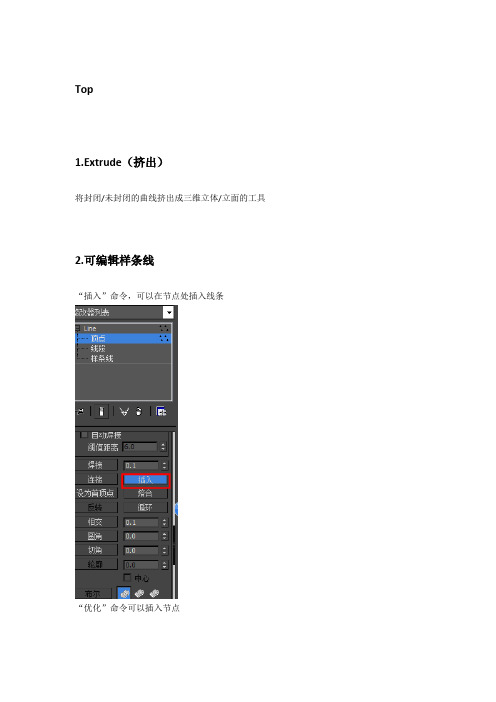
Top1.Extrude(挤出)将封闭/未封闭的曲线挤出成三维立体/立面的工具2.可编辑样条线“插入”命令,可以在节点处插入线条“优化”命令可以插入节点3.loft(放样)命令这个不是修改器,位于“创建”中的“复合对象”,翻译为“放样”。
可用于构建模型类似于倒角命令。
绘制出路径和样式(比如五角星,圆形等),然后即可构建模型路径参数中,设置某个样式的图形沿着路径所占的百分比然后再次拾取图形,得到Loft子层级中的“图形”中的比较命令,可以用来对物体进行旋转然后拾取图形,可以完成旋转操作(只有两种或以上种类的样式,此功能才可使用)Loft中的缩放和扭曲Loft命令中的“缩放”可用于修改放样后的物体形状(和绘制物体形状然后车削有一定相像)尾部的扁形通过取消xy轴锁定实现的(如下),值得注意的是,一定要先拖拽需要锁定xy 区域的曲线,然后再绘制不锁定xy的地方(对于这里就是最后绘制尾部)。
扭曲不再赘述了。
4.“图形合并”投射(非修改器)“复合图形”中的“图形合并”选中一个三维图形,然后选择“拾取”二维图形。
然后右键“转换成”“可编辑网格”选择“面”,可看到添加“面挤出”,并设置参数得到5.车削车削可以将一个二维图形旋转360转换成立体图形6.路径变形(path deform)这里有两个路径变形,因此这里分开讲(1)路径变形WSM(path deform WSM)该命令可以使物体沿着某个路径分布/移动选择物体,添加修改器“路径变形(WSM——即世界坐标系)”然后拾取路径,并选择“转到路径”(不过不选这个,则物体会照着路径的形状分布,但不一定在直线上)上面之所以每一完全在直线上是因为长方体分段为1,调整之后有(2)路径变形(path deform)新建在长方体上加修改器可以看到与wsm不同的是,这里在物体上新生成了一个和原来路径一样的轨迹,这里的路径变形成为物体路径变形,即这里的路径起点自物体新建的地方。
7. 倒角剖面倒角剖面一般用于制作边缘,如下其步骤是:先画一个平面二维轨迹,然后再在与这个平面垂直的方向绘出需要的轮廓(一般为二维封闭曲线);选中轨迹,在修改器中选中“倒角剖面”;在倒角剖面中选择“拾取剖面”,之后点击所涉及的剖面轮廓即可。
- 1、下载文档前请自行甄别文档内容的完整性,平台不提供额外的编辑、内容补充、找答案等附加服务。
- 2、"仅部分预览"的文档,不可在线预览部分如存在完整性等问题,可反馈申请退款(可完整预览的文档不适用该条件!)。
- 3、如文档侵犯您的权益,请联系客服反馈,我们会尽快为您处理(人工客服工作时间:9:00-18:30)。
修改器的类型介绍!10.2 修改器的种类非常多,但是它们已经被组织到几个不同的修改器序列中。
在修改器面板的Modifier List(修改器列表)和修改器菜单里都可找到这些修改器序列。
10.2.1 选择修改器在Modifier(修改器)菜单中第1个序列类型是Select Modifier(选择修改器)。
可以使用这些修改器对不同类型的子对象进行选择。
然后再通过这些选择来应用其他类型的修改器。
此选项共包括7个修改器:网格选择修改器、多边形选择修改器、面片选择修改器、样条曲线选择修改器、体积选择修改器、自由变形选择修改器和NURBS曲面选择修改器。
下面几种较为常用。
1.网格选择修改器Mesh Select(网格选择)修改器能修改子对象选择集,包含Editable Mesh (可编辑网格)特PPP的子集,有Mesh Select Parameters(网格选择参数)和Soft Selection(软选择)卷展栏。
这些卷展栏可以使拾取的子对象通过堆栈传递到另外的修改器。
例如,可以使用Mesh Select修改器在对象上选择顶点,再选择Bend(弯曲)修改器,只弯曲选择的顶点,如图10.2所示。
图10.2 网格选择修改器2.多边形选择修改器可以使用Poly Select(多边形选择)修改器选择多边形子对象应用到其他修改器。
Poly(多边形)子对象包括Vertex(顶点)、Edge(边)、Border(边界)、Polygon(多边形面)和Element(元素)。
3.面片选择修改器可以使用Patch Select修改器选择面片子对象应用到其他修改器。
Patch 子对象包括Vertex、Edge、Patch和Element。
这个修改器包括标准的面片选择Parameters和Soft Selection卷展栏。
10.2.2 面片/样条曲线编辑修改器在 Modifiers菜单中第2个序列类型是Patch/Spline Editing(面片/样条曲线修改器)。
这些修改器以面片和样条曲线为工作对象。
修改器参数都在Editable Patch(可编辑面片)和Editable Spline(可编辑样条曲线)卷展栏中。
此选项共包括10个修改器:编辑面片修改器、样条曲线修改器、相交截面修改器、曲面修改器、删除面片修改器、删除样条曲线修改器、旋转修改器、标准化样条曲线修改器、圆角/斜角倒角修改器和修剪/拉伸修改器。
下面几种较为常用。
1.编辑面片修改器Edit Patch (编辑面片)修改器是编辑面片对象的工具。
此修改器的特PPP 与Editable Patch对象一样。
如果想要动画一个Editable Patch,就可以使用Edit Patch修改器。
甚至可以将Edit Patch修改器应用到Editable Patch中。
编辑面片修改器的价值在于保持对象参数PPP质的同时还能编辑面片子对象。
2.样条曲线编辑修改器Edit Spline(样条曲线编辑)修改器是编辑样条曲线对象的工具。
与Edit Patch修改器一样,此编辑修改器有与Editable Spline(可编辑样条曲线)对象一样的特PPP。
其价值在于保持对象参数PPP质的同时能编辑样条曲线子对象。
3.旋转修改器Lathe(旋转)修改器通过绕某一轴旋转样条曲线得到一个圆形对称的对象。
Parameters(参数)卷展栏包括Degrees(度),决定样条曲线旋转的角度;Weld Core(焊接核心)和Flip Normals(反转法线)。
也可以对齐旋转轴到对象的Minimum(最小)、Center(中心)和Max(最大)点。
当选择样条曲线形体时,此修改器才会被激活。
10.2.3 网格编辑修改器在Modifiers(修改器)菜单中第3个序列类型是Mesh Editing(网格编辑修改器)。
这些修改器以网格为工作对象。
网格修改器对提高Editable Mesh (可编辑网格)对象的可编辑PPP有很大帮助。
此命令共包括14个修改器:填洞修改器、删除网格修改器、网格编辑修改器、可编辑法线修改器、拉伸修改器、面拉伸修改器、法线修改器、优化修改器、光滑修改器、STL检验修改器、对称修改器、镶嵌修改器、绘制顶点颜色修改器和焊接顶点修改器。
下面几种较为常用。
1.填洞修改器Cap Holes(填洞)修改器能找到几何体对象破损的面片。
当导入对象时,有时会丢失面。
此修改器能检验并且沿着开口的边创建一个新面来消除破损。
修复坏面参数包括Smooth New Faces(光滑新面)、Smooth with Old Faces (与旧面光滑)和 All New Edges Visible(显示所有新边)。
Smooth with Ole Faces使新面与相邻的面使用同样的光滑组,如图10.3所示。
图10.3 填洞修改器2.网格编辑修改器所有的网格对象都是默认的Editable Mesh (可编辑网格)对象。
在保持对象的基本创建参数的同时,此修改器能够修改Editable Mesh的子对象。
注意:在应用Edit Mesh(编辑网格)修改器之后改变对象参数或修改对象的几何体拓扑会出现不正确的结果当一个对象被塌陷成Editable Mesh时,它的参数PPP质被消除。
然而,使用修改器,仍然可以保留对象类型和参数PPP质。
例如,创建一个球体并且应用编辑网格修改器拉伸几个面仍然可以通过在修改器堆栈选择对象改变其半径值。
注意:当应用了Edit Mesh修改器之后,如果在编辑堆栈中选择球体,会出现一个警告对话框:此修改器的存在取决于对象的拓扑和使用特PPP的类型。
如果改变它的参数,继续操作灰出现不好的效果,几何体上可能出现洞或坏面。
3.面拉伸修改器Face Extrude(面拉伸)修改器沿对象发现拉伸所选择的面。
Face Extrude 参数包括 Amount(数量)、Scale(变比)和Extrude From Center(从中心拉伸),如图10.4所示。
图10.4 面拉伸修改器4.优化修改器Optimize(优化)修改器通过减少面、边和顶点的数量来简化模型。
首先通过Level of Detail(细节级别)值设置不同的Renderer(渲染)和Viewports(视图)级别。
随后调整Face Thresholds(面阈值)和Edge Thresholds(边阈值)决定元素被优化的程度。
至于优化的结果可以在卷展栏底部的Last Optimize Status Before/After(上次优化状态以前/以后)选项组中查看Vertices(顶点)数和Faces(面片)数,如图10.5所示。
图10.5 优化修改器注意:应用优化修改器减少多边形的面数。
但同时也降低了模型的细致程度。
所以在应用时力求寻找二者的平衡点。
10.2.4 动画修改器在Modifiers菜单中第4个序列类型是Animation Modifiers(动画修改器)。
Animation(动画)修改器能单独改变每一帧的设置,并且它们的最终效果很特殊。
此选项共包括8个修改器:表皮修改器、演示修改器、柔体修改、融化修改器、链接Xform修改器、面片变形修改、路径变形修改器和曲面变形修改器。
下面几种较为常用。
1.演变修改器Morpher(演变)修改器可以从一种形体变化到另外一种形体。
此修改器只能应用在有同样顶点数的对象上。
Morpher修改器在创建面部表情表达式及角色动画的唇形同步时非常有用。
不仅如此,它还可以使用过渡材质、混合通道。
也可以与Morpher材质一起使用Morpher修改器。
2.柔体修改器Flex(柔体)修改器可以使一个对象如弹簧一样来回弯曲活动。
用于模仿车上的天线在汽车加速或减速时前后来回运动的效果。
Flex修改器支持简单的软体、重力和更多的弹簧参数。
此修改器的参数包括Flex(柔体)、Strength(强度)和Sway(摇摆)也有控制顶点重量的高级参数,如Ripple(涟漪)、Wind(风)和Wave Space(空间扭曲)。
3.融化修改器Melt(融化)修改器通过下垂和展开边来模仿融化对象。
融化参数包括Amount(数量)和Spread(传播)值,在Solidity(固态)选项组中可以选择材质,如冰、玻璃、果冻或塑料以及Melt Axis(融化轴),如图10.6所示。
图10.6 融化修改器4.路径变形修改器Path Deform(路径变形)修改器使用样条曲线路径变形对象,分为两种类型,Patch Deform(面片变形)和Surf Deform(曲面变形)。
在使用此修改器时,先利用Pick Path(拾取路径)按钮选择要变形用的样条曲线,再通过Percent (百分比)确定对象沿路径移动的距离。
此外,还可以通过Parameters(参数)卷展栏中的Stretch(拉伸)、Rotation(旋转)和Twist(扭曲)来决定对象在路径上的运动方式。
10.2.5 UV坐标修改器在Modifiers(修改器)菜单中第5个序列类型是UV Coordinates(UV坐标修改器)。
UV坐标定义材质贴图坐标。
可以同时使用几个修改器控制这些坐标。
此选项共包括4个修改器:UVW贴图修改器、贴图坐标变形修改器、取消贴图坐标包裹修改器和相机贴图修改器。
下面几种较为常用。
1. UVW贴图修改器UVW Map(UVW贴图)修改器为对象指定贴图坐标。
虽然Primitives(图元)、Loft Objects(放样对象)、NURBS能产生它们自己的贴图坐标,但是可编辑网格对象和可编辑网格面片需要使用此修改器。
此修改器的卷展栏提供许多参数。
Length(长度)、Width(宽度)和Height(高度)值定义UVW贴图边框的尺寸。
同时可以设置在各个方向的平铺量。
难点:Alignment(对齐)选项提供8个按钮控制对齐边框。
这些选项完全不同于对象对象面的Align命令,它们只为贴图坐标服务。
Fit(拟合)按钮使坐标边框正好对齐对象的边。
Center(中心)按钮使坐标边框中心与对象中心对齐。
Bitmap Fit(位图适配)按钮打开File(文件)对话框对齐坐标边框到选择的位图大小。
Normal Align(法线对齐)按钮让你拖动鼠标到对象的曲面上,冰球当释放鼠标按钮时,坐标边框将与法线对齐。
View Align(视图对齐)按钮对齐坐标边框匹配当前视图。
Region Fit(区域拟合)按钮让你在视图拖动一个区域匹配坐标边框。
Reset (重设定)按钮移动坐标边框回到原来的位置。
Acquire(查询)按钮与有同样坐标的其他对象对齐边框。
2.取消贴图坐标包裹修改器Unwrap UVW(取消贴图坐标包裹)修改器控制子对象贴图的应用。
